如何在win10中关闭账户控制弹窗?完整教程
 发布于2025-01-20 阅读(0)
发布于2025-01-20 阅读(0)
扫一扫,手机访问
在当下win10系统的使用日渐普遍,那么相对而言也有很多用户遇到了各种各样的问题。是不是有的小伙伴还不知道win10账户控制弹窗是怎么关闭的呢?现在就让小编来告诉你吧!
win10账户控制弹窗怎么关闭:
方法一:
1、使用快捷键“win+i”打开设置,在搜索框中查找“控制面板”并单击打开。
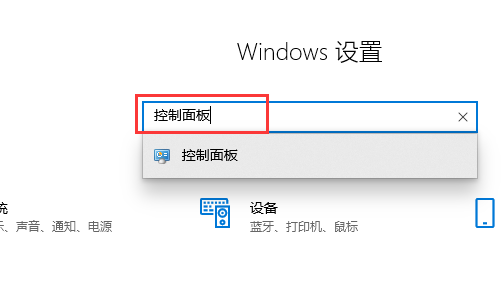
2、在控制面板中点击“系统和安全”。
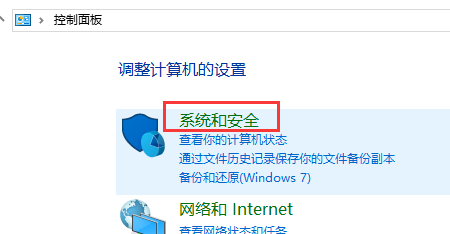
3、在系统和安全窗口中找到“安全和维护”下面的“更改用户账户控制设置”,单击进入。
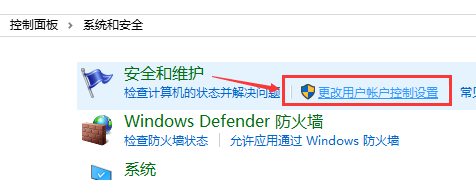
4、在打开的“用户账户控制设置”窗口中,
将左侧的滑块拉到最下方的从不通知后,点击确定,弹窗关闭完成
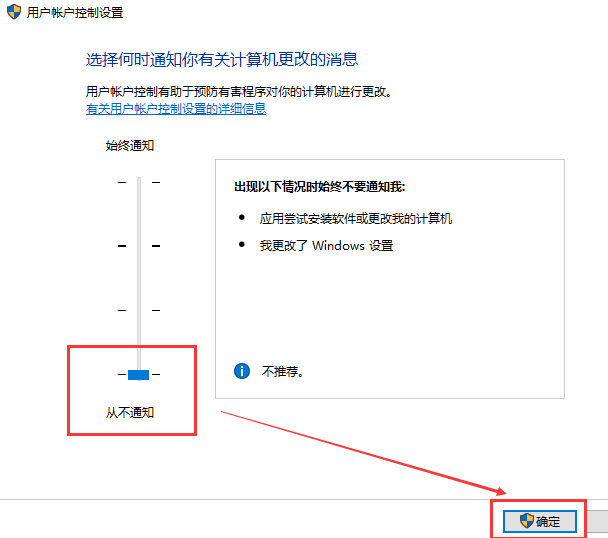
方法二:
1、使用快捷键“win+r”打开运行,并在输入框中输入代码:msconfig点击确定,进入“系统配置”。
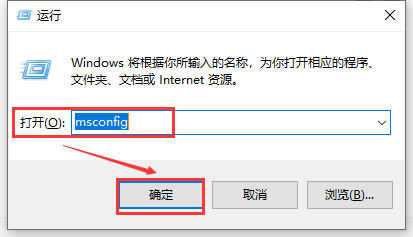
2、打开系统配置后,选择“工具”。
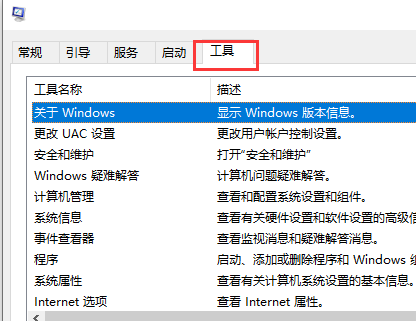
3、在工具中点击“更改UAC设置”,点击“启动”。
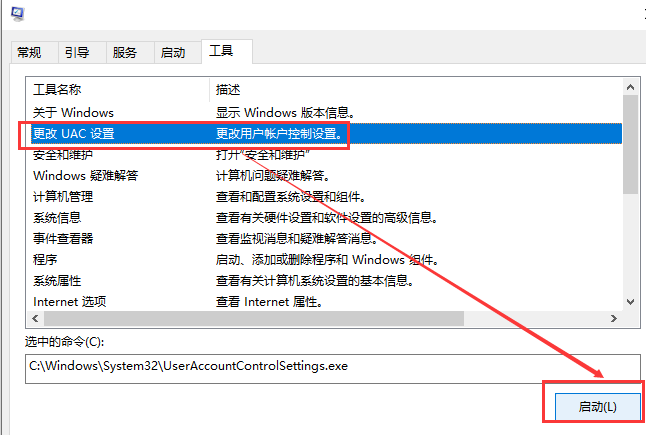
4、在弹出的“用户账户控制设置”窗口中,
将左侧的滑块拉到最下方的从不通知后,点击确定,弹窗关闭完成。
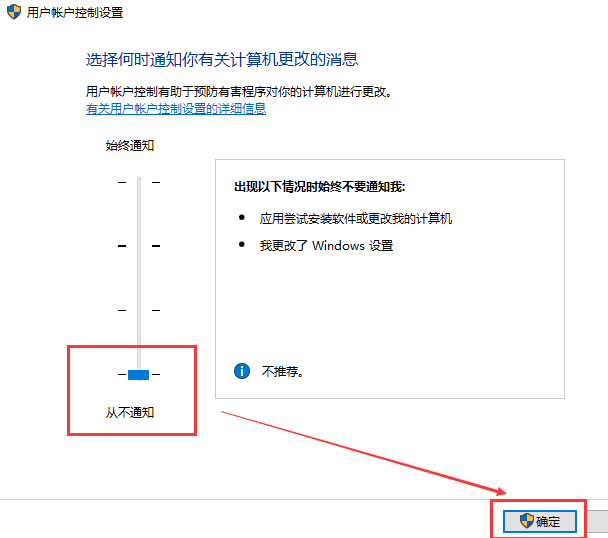
本文转载于:https://m.somode.com/jiaocheng/1126.html 如有侵犯,请联系admin@zhengruan.com删除
产品推荐
-

售后无忧
立即购买>- DAEMON Tools Lite 10【序列号终身授权 + 中文版 + Win】
-
¥150.00
office旗舰店
-

售后无忧
立即购买>- DAEMON Tools Ultra 5【序列号终身授权 + 中文版 + Win】
-
¥198.00
office旗舰店
-

售后无忧
立即购买>- DAEMON Tools Pro 8【序列号终身授权 + 中文版 + Win】
-
¥189.00
office旗舰店
-

售后无忧
立即购买>- CorelDRAW X8 简体中文【标准版 + Win】
-
¥1788.00
office旗舰店
-
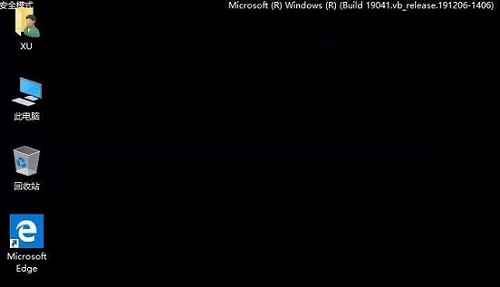 正版软件
正版软件
- win10系统还原方法之安全模式修复
- win10安全模式是系统自带的一个模式,可以为用户带来很多便捷的功能,权限非常的高会使用的小伙伴可以修改系统,也可以用来修复系统各种问题。今天就给大家带来了win10安全模式怎么修复系统还原的详细方法。win10安全模式怎么修复系统还原:1、进入了安全模式之后用户可以点击左下角的搜素框进行搜索。2、然后输入“重置此电脑”。3、随后点击左侧的“恢复”。4、最后点击“开始”即可成功的进行恢复了。还原之后系统便会开始进行重启,因此需要大家给予授权。
- 5分钟前 安全模式 系统还原 系统修复 0
-
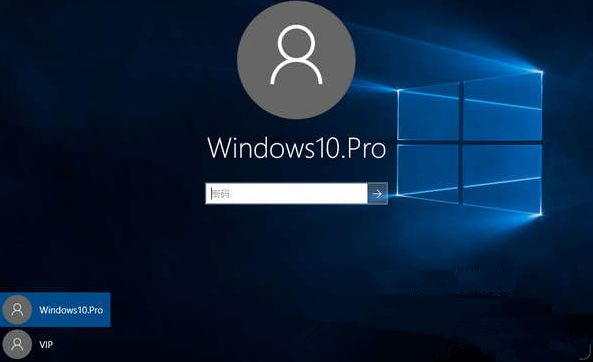 正版软件
正版软件
- win10比win7流畅么详细介绍
- 在越来越多的小伙伴使用win10系统的时候,相信也有很多人想知道win10较win7哪个系统使用更加流畅。那么今天就让小编来为大家分析win10比win7流畅么详细介绍。win10比win7流畅么:答:win10比win7系统流畅一些。但是并不影响使用,有些地方win7的兼容性更好。因此主要的流畅还是要根据用户电脑的配置来选。win10和win7性能对比实测:1、我们找来两台完全相同的三年前售价四千左右的主流电脑,硬件配置为:·第三代酷睿i5移动处理器·4g内存·5400转机械硬盘2、在Win10系统下,
- 15分钟前 包括处理器利用率 内存占用和启动速度。 0
-
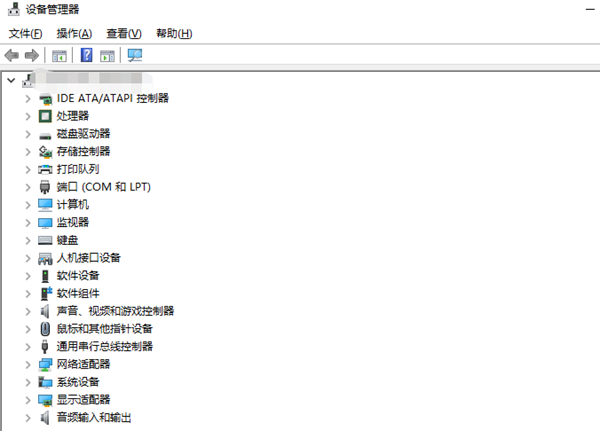 正版软件
正版软件
- 如何解决Win10家庭版无法找到端口的问题
- 在使用Windows10家庭版时,用户可能会发现设备管理器中没有“端口”这一项选项,原来并不是设备本身出现问题,而是它被悄然隐藏起来啦!在此不必慌张,我们可以通过几个简单步骤轻松解决这个小困扰哦~win10家庭版端口找不到怎么办1、首先,按下键盘上的Windows图标,输入“设备管理器”进行快速搜索。2、然后在搜索结果右侧找到并点击“打开”这样就打开了设备管理器窗口。3、接下来,在设备管理器的顶部菜单栏中选择“操作”选项。4、继续点击弹出的下拉菜单里的“扫描检测硬件更改”。5、在这个新打开的页面中,点击右
- 30分钟前 win10 端口 0
-
 正版软件
正版软件
- 每次开机,Win11是否会执行TPM检查?
- 因为win11安装的过程中需要检查tpm芯片,而一些用户并不支持这款芯片,所以采用了跳过系统检测的方式安装了win11系统。但是如果每次开机都要检测,那么安装后就无法使用了,那么究竟win11会不会每次开机都检查呢,下面就一起来看一下吧。win11每次开机都会检查tpm吗答:不会每次开机都检查。1、win11只有安装的时候需要检查tpm设备。2、因此当我们安装完成win11后,就再也不需要检查tpm了。3、我们甚至关闭安全启动之后,一样可以正常运行和使用win11系统。4、所以大家如果没有tpm芯片,也可
- 45分钟前 win TPM 检查 开机 0
-
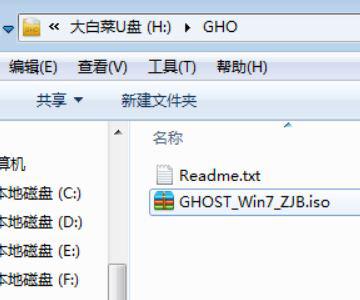 正版软件
正版软件
- 大白菜装机软件的使用方法
- 怎样使用大白菜装机软件啊需要准备的工具包括:U盘启动盘一个,大白菜安装系统一份,以及一台台式电脑。1、首先,准备一个U盘,并将其制作成为一个启动盘。然后,将iso镜像文件复制到启动盘的GHO目录中。这样做可以确保我们可以使用该U盘来启动并安装系统。2、将准备好的启动U盘插入电脑并重新启动,按下键盘上的快捷键来打开系统启动菜单,选择对应的U盘选项,然后按下回车键确认。3、在按下回车后,你将进入大白菜安装系统的界面。使用键盘上的下箭头键选择【02】运行大白菜Win8PEx86精简版这个选项,在选中后,用手点击
- 1小时前 09:55 0
最新发布
-
 1
1
- KeyShot支持的文件格式一览
- 1684天前
-
 2
2
- 优动漫PAINT试用版和完整版区别介绍
- 1724天前
-
 3
3
- CDR高版本转换为低版本
- 1869天前
-
 4
4
- 优动漫导入ps图层的方法教程
- 1723天前
-
 5
5
- ZBrush雕刻衣服以及调整方法教程
- 1719天前
-
 6
6
- 修改Xshell默认存储路径的方法教程
- 1735天前
-
 7
7
- Overture设置一个音轨两个声部的操作教程
- 1713天前
-
 8
8
- PhotoZoom Pro功能和系统要求简介
- 1889天前
-
 9
9
- CorelDRAW添加移动和关闭调色板操作方法
- 1762天前
相关推荐
热门关注
-

- Xshell 6 简体中文
- ¥899.00-¥1149.00
-

- DaVinci Resolve Studio 16 简体中文
- ¥2550.00-¥2550.00
-

- Camtasia 2019 简体中文
- ¥689.00-¥689.00
-

- Luminar 3 简体中文
- ¥288.00-¥288.00
-

- Apowersoft 录屏王 简体中文
- ¥129.00-¥339.00